
发布时间:2022-08-09 来源:win7旗舰版 浏览量:
现在,大多数家庭用上网大部分都使用一台电脑上网。电脑要上网的时候,就首先要连接宽带连接才可以正常上网,一般双击桌面上的宽带连接图标就可以连接上网了,那么win7创建宽带连接怎么创建?下面,小编给大家带来了win7创建宽带连接的图文了。
随着win xp的逐步退出市场,win7就成为人们必备的操作系统,对于新装机的用户而言,一般创建宽带连接是必备的,但是宽带连接与xp的存在一定差别,有用户问win7宽带连接怎么创建,下面,小编给大伙讲解win7宽带连接创建的步骤了。
win7怎么创建宽带连接
在桌面左下角找到“开始”,点击之后打开开始菜单栏,然后在菜单栏中找到控制面板,一般情况下就在下图中光标停留的位置,点击之后进入下一步。
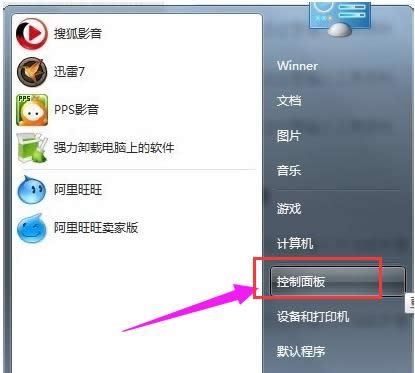
宽带连接图解详情-1
进入控制面板的操作界面,在控制面板中找到“网络和internet”选项,就是下图中红框选中的页面,点击之后,进入下个页面,开始进行宽带连接的设置。
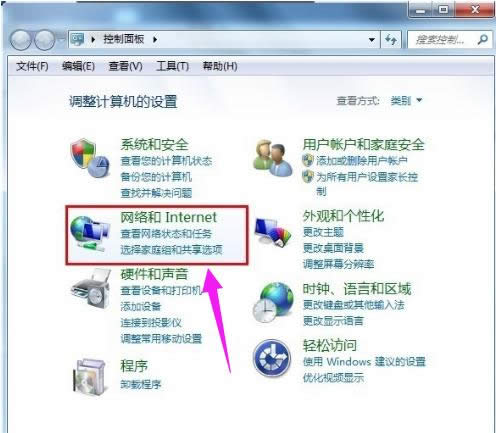
win7图解详情-2
在弹出的页面中选择“查看网络状态和任务”,然后在弹出的下个页面中,找到下图红框选中的“设置新的连接或网络”,然后点击之后开始进行宽带连接。
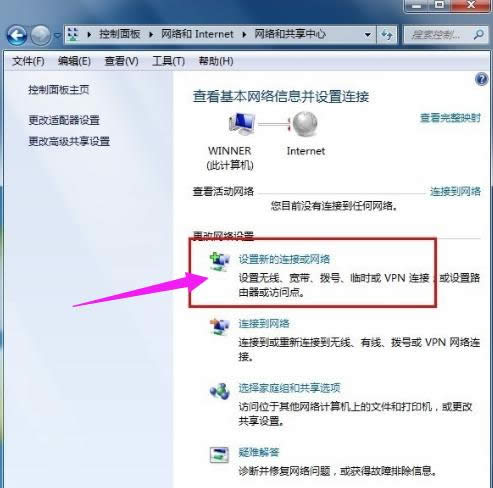
宽带图解详情-3
在弹出的页面中选择“连接到Interet”,然后输入新的用户名和密码,给新的连接起个名字,全部完成之后,点击下图中的“连接”按钮即可。
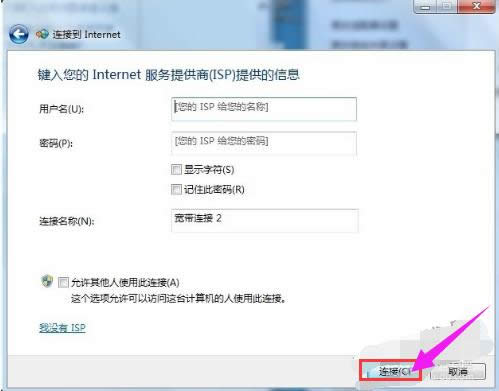
win7图解详情-4
以上就是win7系统创建新的宽带连接的步骤了。如果用户的网络换了新的网络环境,不知道如何新增宽带连接的时候,可以借鉴一下。
office2016激活工具,本文教您激活工具怎么激活office2016
微软发布的office是办公室的必备软件,很多人都不会破解它,Office 2016正式面向Mac
信息时代的今天几乎电脑已经全方位普及了,电脑在我们生活中有着越来越重要的作用,但是在使用电脑的过程
相信有用户遇到这么一个情况,正常在上网,突然发现网页打不开,右下角的小电脑上还多了一个黄色的叹号,
ie图标删不掉,本文教您windows7桌面ie删不掉怎么处理
安装系统以后,会发现自带了许多的应用程序在里面,其中就有IE浏览器。可是很多用户不喜欢这个浏览器,
本站发布的ghost系统仅为个人学习测试使用,请在下载后24小时内删除,不得用于任何商业用途,否则后果自负,请支持购买微软正版软件!
如侵犯到您的权益,请及时通知我们,我们会及时处理。Copyright @ 2018 斗俩下载站(http://www.doulia.cn) 版权所有 xml地图 邮箱: